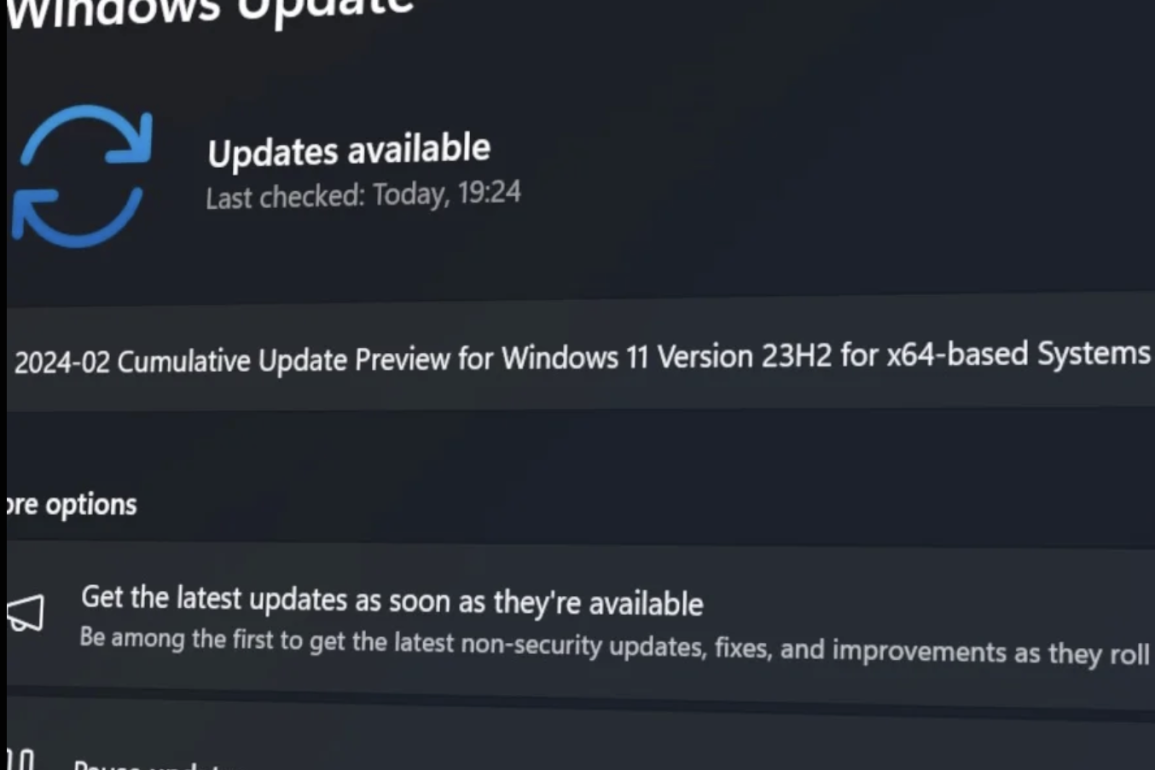Microsoft er nærme å lansere “Moment 5”-oppdateringen til Windows 11.
Denne artikkelen inneholder en annonselenke.
Først publisert 16. februar.
Oppdatert, 4. mars, 08:08:
Annonse
Som påpekt av Neowin er det ikke sikkert “Moment 5”-funksjonene er aktivert , selv om man har installert oppdateringen. For øvrig er “Moment” hva Microsoft kaller for funksjonsoppdateringer. Uansett: for å aktivere dem, må du kanskje bruke ViveTool, navigere til installasjonsmappen til programmet og skrive: vivetool /enable /id:44470355 – utfør en omstart.
Oppdatert, 29. februar, 19:35:
Om du etterspør oppdateringer i Windows 11, selv om du ikke er beta-tester, kan du laste ned en såkalt “Cumulative Update Preview,” allerede nå. Versjonen vi sikter til er KB5034848 som inneholder forbedringene forklart under, der den viktigste maskinvare-forbedringen er støtte for USB 80Gbps.
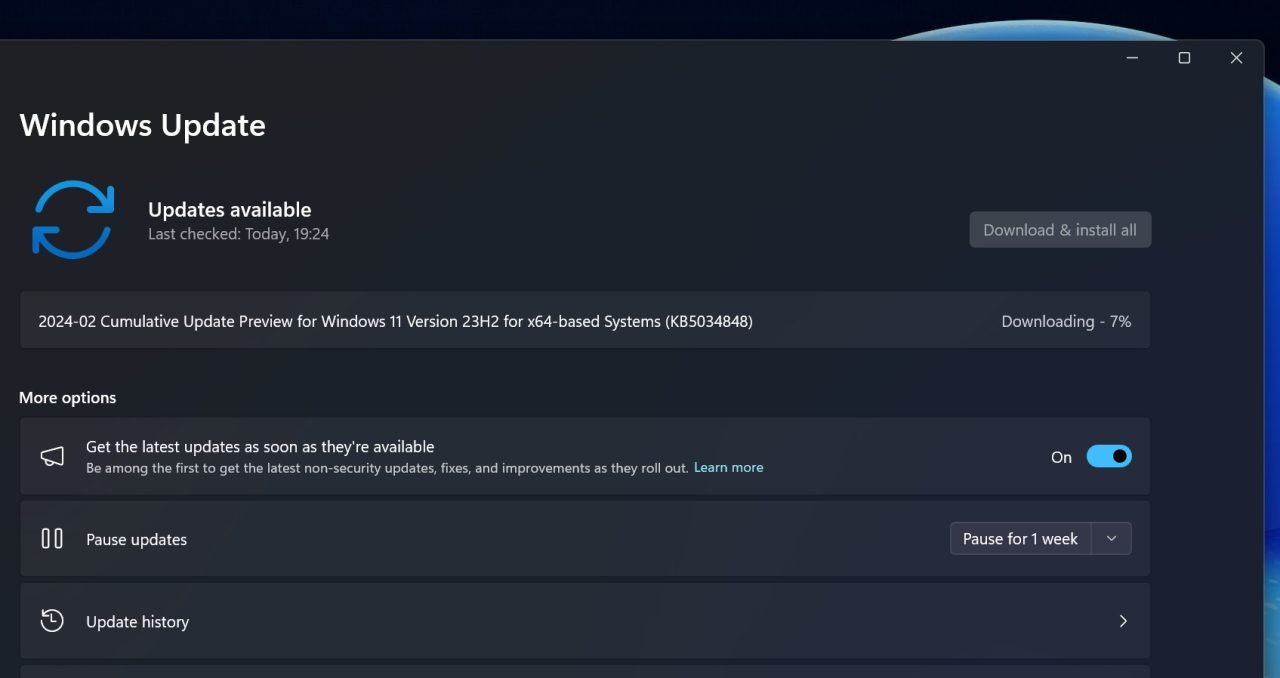
To oppdateringer bringer forbedringer og feilrettinger
KB5034848 er den siste oppdateringen som bringer versjonsnummeret til 22621.3227 for Windows 11 22H2 og 22631.3227 for Windows 11 23H2. Også oppdatering KB5035349. Lanseringen av oppdateringen, som kan omtales som mellomstor, ventes på tampen av måneden.
Det er KB5034848 som er den mest spennende med Copilot-grensesnitt-forbedringer og forbedringer til klippeverktøyet som “redigerer de nyeste bildene og skjermbildene fra Android-enheten din.” Noe annet fint alle vil sette pris på er denne: “Denne oppdateringen påvirker spill du installerer på en sekundær stasjon. Nå forblir de installert på stasjonen.” Utover disse er det mange viktige feilrettinger.
KB5035349 er ikke bare kjedelig, for den implementerer til forslag til “Snap Layouts,” som ifølge lanseringsnotatene “hjelper deg med å knipse flere appvinduer umiddelbart.”
Kjøp Windows 11 til utrolig lav pris!
KB5034848:
- Ny! Copilot i Windows-ikonet vises nå på høyre side av systemstatusfeltet på oppgavelinjen. Visningen av Vis skrivebord i det høyre hjørnet av oppgavelinjen vil også være av som standard. For å slå den på, gå til Innstillinger > Personalisering > Oppgavelinje. Du kan også høyreklikke på oppgavelinjen og velge Oppgavelinjeinnstillinger.
- Ny! Innstillingssiden for Phone Link har et nytt navn: Mobile enheter. Gå til Innstillinger > Bluetooth og enheter > Mobile enheter.
- Ny! Du kan nå bruke klippeverktøyet på PC-en til å redigere de nyeste bildene og skjermbildene fra Android-enheten din. Du vil få et øyeblikkelig varsel på PC-en din når Android-enheten din tar et nytt bilde eller skjermbilde. For å slå dette på, gå til Innstillinger > Bluetooth og enheter > Mobile enheter. Velg Administrer enheter og la PC-en få tilgang til Android-enheten din.
- Denne oppdateringen påvirker spill du installerer på en sekundær stasjon. Nå forblir de installert på stasjonen.
- Denne oppdateringen løser et problem som påvirker Notisblokk. Den åpnes ikke for standard brukerkonto. Dette skjer når du bruker ledeteksten til å åpne den basert på filtypetilknytning.
- Denne oppdateringen løser et problem som påvirker 8 Zip-arkiver. Det hindrer deg i å åpne dem ved å dobbeltklikke på dem i Filutforsker.
- Denne oppdateringen løser et problem som påvirker en maskin som brukes som en vert for et eksternt skrivebord. Du får stoppfeil RDR_FILE_SYSTEM (0x27). Dette skjer når du starter opp alle brukere fra maskinen.
- Denne oppdateringen løser et problem som påvirker Microsoft Edge. Brukergrensesnittet er feil for Internet Options Data Settings.
- Denne oppdateringen løser et problem som påvirker Steps Recorder. Noen av brukergrensesnittet og trinnene er ikke lokalisert til kinesisk.
- Denne oppdateringen løser et problem som påvirker langsidematede skrivere. Justeringen av stifte- eller hullplasseringer er feil.
- Denne oppdateringen løser et problem som påvirker en innebygd SIM-profil (eSIM). Når du sletter det, får du ikke noe varsel.
- Denne oppdateringen løser et problem som påvirker startsiden for Windows-innstillinger. Den slutter tilfeldig å svare når du går til siden.
- Denne oppdateringen løser et problem som påvirker nettverk. En enhet klarer ikke å gjøre den automatiske overgangen fra mobil til Wi-Fi når den kan bruke Wi-Fi.
- Denne oppdateringen løser et problem som påvirker Remote Desktop Web Authentication. Du kan kanskje ikke koble til suverene skyendepunkter.
- Denne oppdateringen løser et problem som gjør at feilsøkingsprosessen mislykkes. Dette skjer når du bruker Get Help-appen.
- Denne oppdateringen løser et problem som påvirker snapin-modulen sertifiseringsinstans. Du kan ikke velge “Delta CRL”-alternativet. Dette hindrer deg i å bruke GUI til å publisere Delta CRL-er.
- Denne oppdateringen løser et problem som stopper et system fra å gå i dvale. Dette skjer når du kobler en ekstern enhet til systemet.
KB5035349:
- Taletilgang er tilgjengelig på flere språk: fransk (Frankrike, Canada), tysk og spansk (Spania, Mexico).
- Bruk alle stemmetilgangsfunksjoner på flere skjermer.
- Talesnarveier eller egendefinerte kommandoer i taletilgang.
- Du kan lytte til en forhåndsvisning av de ti naturlige stemmene i Narrator før du laster dem ned.
- Du kan nå bruke stemmetilgang til å åpne programmer, diktere tekst og samhandle med elementer på skjermen. Du kan også bruke stemmen til å kommandere Forteller.
- Windows-delingsvinduet vil bruke kontoen du bruker til å logge på for apper som er i «Del med». Hvis du for eksempel bruker en Microsoft-konto (MSA) for å logge på, vil du se Microsoft Teams (gratis). Når du bruker en Microsoft Entra ID-konto (tidligere Azure Active Directory) for å logge på, vises Microsoft Teams-kontaktene (arbeid eller skole) i stedet.
- Windows-delingsvinduet støtter nå deling med WhatsApp i delen “Del med”. Hvis du ikke har installert WhatsApp, kan du installere det fra Windows-delingsvinduet.
- Du kan bruke hurtiginnstillinger eller Innstillinger-appen for å slå på Nærdeling. Hvis du gjør det og Wi-Fi og Bluetooth er av, slås Wi-Fi og Bluetooth på for å få Nearby Share til å fungere som du forventer. Hvis du slår av Wi-Fi eller Bluetooth, slås Nærdeling også av.
- Du kan nå gi enheten et mer vennlig navn for å identifisere den når du deler. Gå til Innstillinger > System > Deling i nærheten. Der kan du gi nytt navn til enheten din.
- Vi har forbedret Nearby Share-overføringshastigheten for brukere på samme nettverk. Før måtte brukere være på samme private nettverk. Nå må brukerne være på samme offentlige eller private nettverk.
- Cast flyout-menyen i hurtiginnstillinger gir deg mer hjelp til å finne nærliggende skjermer, fikse tilkoblinger og mer.
- Vi legger til forslag til Snap Layouts. De hjelper deg med å knipse flere appvinduer umiddelbart.
Annonse